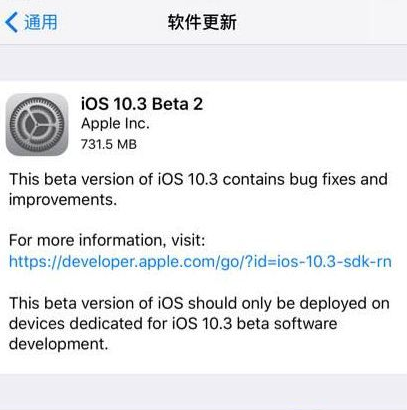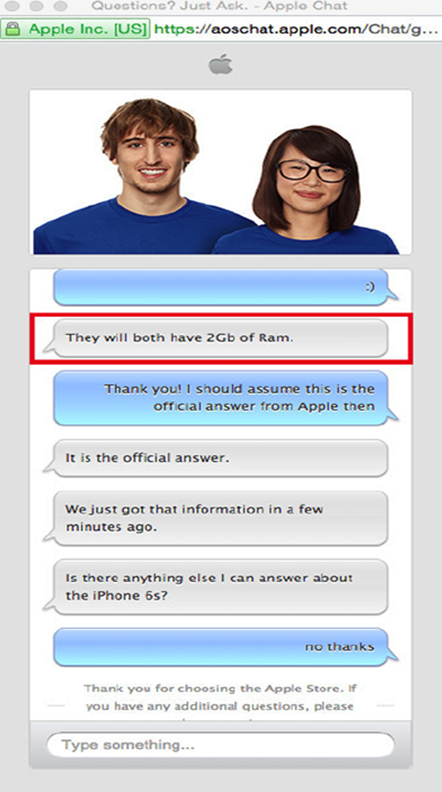MAC用“預覽”打開指定目錄下的圖片
編輯:關於IOS教程
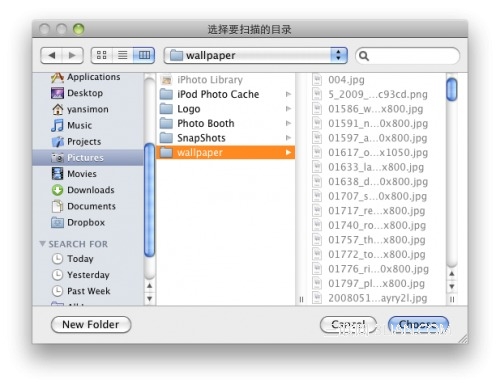
雖然我們可以使用全選+雙擊的方法打開一堆圖片文件,但是這個仍然有點兒不方便。尤其是當你的那個文件夾裡面各種不同文件混雜的時候。 這個tip利用到的Automator來解決這個問題。執行的時候首先彈出一個對話框,讓你制定一個目錄,就像上圖中一樣。選擇完畢後Preview就會幫你打開選擇好的目錄下的所有圖片文件了。具體做法如下:
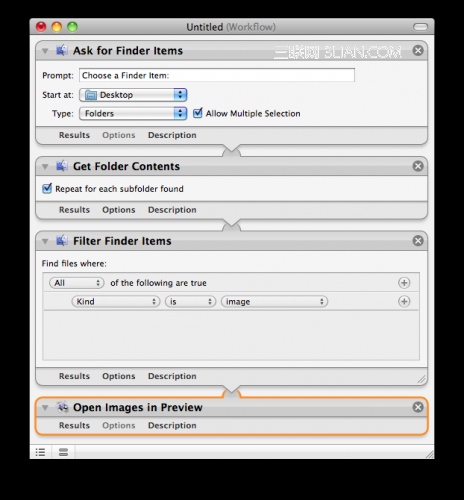
可以按照下面的步驟自己做一個: 1. 打開Automator,選擇新建Workflow的template 2. 拖入一個Ask For Finder Items動作。注意Type要選擇為Folders,Allow Multiple Selection則根據自己的喜好來。 3. 拖入一個Get Folder Contents動作。要選擇其中的Repeat for each subfolder found 4. 再拖入一個Filter Finder Items。篩選選項設置為Kind is image。 5. 最後拖入一個Open Images in Preview的動作。 最後你就可以執行一下看看效果。當然你也可以把它保存成.app或者.workflow的格式以便下次再次使用。
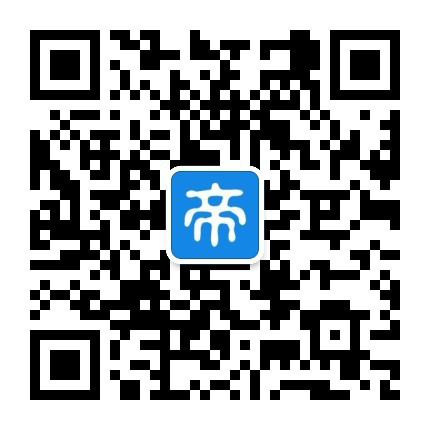
關注設計帝國微信公眾號
- 上一頁:禁用某台Mac接收紅外線遙控器信號
- 下一頁:讓Mac屏幕橫向或翻轉顯示
相關文章
+- iPhone SE和華為P8 Max哪個好?
- iPhone SE和華為Mate7哪個好?
- faceu激萌為什麼無法拍照?faceu激萌無法拍照怎麼辦[多圖]
- 蘋果iOS10.3/macOS10.12.4/watchOS3.2輕體驗
- React
- iOSHumanInterfaceGuidelinesHomeKit
- UIStackView教程:了解StackView
- iOSHumanInterfaceGuidelinesMultitasking
- iOS11或新增“Automator”應用 將於WWDC發布
- 蘋果iOS/macOS平台最新Beta3公測版系統推送
- Windows系統中修改MAC地址實用技巧
- 新款MacBook Air問題匯總
- Mac 錯誤的詞:"Microsoft Word 時遇到了問題,需要關閉"
- MAC屏幕顏色反轉
- 去除Mac開機聲